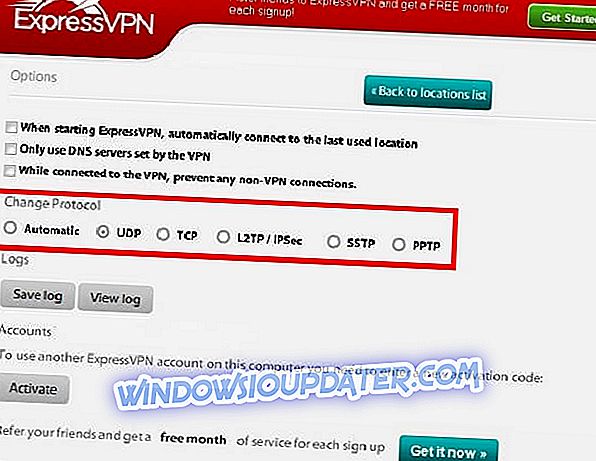Máte na svém počítači nainstalován ExpressVPN? Vyskytují se problémy s připojením po aktualizaci? Tento průvodce vám pomůže ven. Zde vám ukážeme, jak obnovit připojení, když se ExpressVPN po aktualizaci nepřipojí.
ExpressVPN je jedním z nejoblíbenějších poskytovatelů služeb VPN tam, s miliony uživatelů po celém světě. VPN je speciálně optimalizován pro rychlost a konektivitu. Jako takový, to je preferovaná volba mnoho uživatelů počítače, pro maskovat a obcházet geo-omezení na internetu.
Z některých důvodů se však ExpressVPN po aktualizaci nepřipojí. A bez ohledu na to, kolikrát se pokoušíte znovu připojit, je to prostě stále prázdné. To není běžné, ale když se to stane, mohlo by to být velmi frustrující.
Abychom tento problém vyřešili, budeme se zabývat některými z nejspolehlivějších metod řešení problémů, které mohou být přijaty pro opravu chyby.
Tato chyba připojení může být způsobena různými faktory, zejména neúplnou instalací nebo aktualizacemi, napadení virem nebo škodlivým softwarem a konfigurací systému.
Za normálních okolností byste dostali okno „Spojení se nezdařilo“, které nese zprávu - „se nám nepodařilo připojit k tomuto umístění VPN“. To je obvykle to, co dostanete, pokud jste neúspěšní při pokusu o připojení k serveru ExpressVPN. Každé možné řešení této chyby bude popsáno v této části.
Pokud se také můžete připojit k ExpressVPN, ale po aktualizaci se nemůžete připojit k internetu, lze použít i zde uvedené postupy řešení problémů.
Jak mohu opravit problémy s připojením ExpressVPN?
Řešení 1: Zkontrolujte připojení k Internetu
Toto je základní řešení problémů, které je obvykle přijato k opravě jakékoli chyby připojení. Bez stabilního připojení k internetu je ExpressVPN technicky zbytečné.
Chcete-li zajistit, aby byl internet v provozu, odpojte ExpressVPN. Pak se pokuste o přístup na web: pokud se můžete připojit bez stresu, problém je samozřejmě výlučně pro ExpressVPN. Poté můžete vyzkoušet řešení a opravit chybu připojení.
Pokud se však po odpojení ExpressVPN nemůžete připojit k internetu, pak je chyba způsobena připojitelností systému (a nikoli ExpressVPN). V tomto případě budete muset obnovit nastavení sítě (připojení) v zařízení.
Poznámka: U uživatelů systému Windows nezapomeňte po odpojení ExpressVPN zakázat funkci Zámek sítě. Pokud tak neučiníte, bude to bránit připojení systému.
Řešení 2: Restartujte počítač
Toto je první řádek akce při pokusu o řešení jakékoli chyby na počítačích. Pokud se váš ExpressVPN po aktualizaci nepřipojí a spustili jste test připojení k internetu, zkuste systém restartovat.
Restartování systému by odstranilo všechny dočasné soubory z počítače a mohlo by to zahrnovat chyby nebo chyby, které ovlivňují připojení ExpressVPN.
Řešení 3: Zkuste a připojte se k jinému serveru ExpressVPN
Primárním cílem tohoto řešení je zkontrolovat, zda je problém s připojením serverem exkluzivní či nikoliv. Pokud se můžete připojit k jinému serveru, problém připojení je specifický pro server. A v tomto případě s tím nemůžete nic dělat.
Do té doby, než se obnoví spojení s preferovaným serverem, můžete využít jiných serverů v okolí, abyste svou identitu mohli maskovat a užívat si nerušeného přístupu k oblíbeným webovým stránkám.
Však Pokud jste stále uzamčen po vyzkoušení této metody, zkuste spustit další řešení potíží technika.
Řešení 4: Změna protokolu VPN
Existuje mnoho protokolů VPN připojení. Mezi nejvýznamnější patří L2TP / IPSec, TCP, UDP, OpenVPN a PPTP. Tyto protokoly jsou podporovány prakticky na všech serverech.
Některé z nich však nemusí být podporovány v určitých serverových umístěních, zejména v lokalitách s těžkým provozem VPN, jako jsou USA.
Standardně ExpressVPN připojuje všechny své servery prostřednictvím protokolu UDP. Protokol však nemusí být funkční v některých umístěních serveru. Proto se k takovým serverům nebudete moci připojit.
V tomto případě je konečným řešením změnit protokol VPN z výchozího UDP na OpenVPN TCP, PPTP nebo L2TP.
Chcete-li změnit protokol VPN, postupujte podle následujících kroků:
- Odpojte ExpressVPN.
- Klikněte na ikonu menu (menu hamburger) v levém horním rohu obrazovky.
- Vyberte možnost „Možnosti“
- Na kartě „Protokol“ vyberte požadovaný protokol
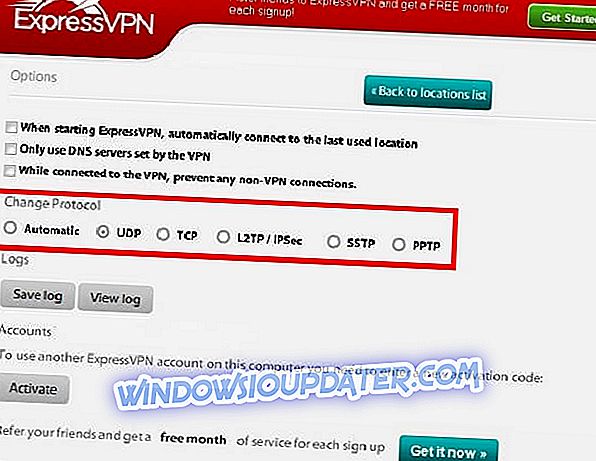
- Klikněte na tlačítko OK
- Jste všichni připraveni!
Pokud se vám nepodaří vyřešit problém s připojením, pokračujte dalším řešením.
Poznámka: Toto je exkluzivní pro ExpressVPN 6X
Poté, co tak učiníte, dostanete odpověď a možné řešení od svého týmu podpory v žádném okamžiku.
Závěr
ExpressVPN je poskytovatelem virtuální privátní sítě v oboru, s rozsáhlou klientskou základnou po celém světě. Jeden pozoruhodný Nevýhodou programu je jeho zranitelnost vůči problémům s připojením, zejména když se ExpressVPN po aktualizaci nepřipojí.
V této příručce jsme popsali osm řešení pro řešení problémů, která pomáhají obnovit připojení k síti VPN, pokud a kdy dojde k chybě. V závislosti na počáteční příčině chyby připojení by pro vás mohlo fungovat jedno nebo všechna řešení.
SOUVISEJÍCÍ POKYNY, KTERÉ POTŘEBUJETE KONTROLA:
- 7 nejlepších VPN software pro notebooky: Nejlepší tipy pro rok 2019
- 6 nejlepších VPN pro Google Chrome pro použití v roce 2019
- 6 nejlepších VPN software pro Skype ke stažení zdarma v roce 2019